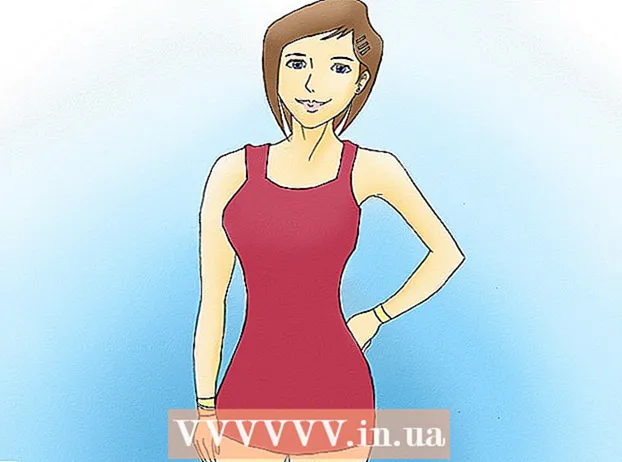Autore:
John Stephens
Data Della Creazione:
25 Gennaio 2021
Data Di Aggiornamento:
1 Luglio 2024

Contenuto
Esistono due tipi di memoria su un computer. La memoria fisica è la capacità del disco rigido, che determina il numero di file che il computer può memorizzare. La memoria ad accesso casuale (RAM) determinerà in gran parte la velocità di elaborazione del tuo computer. Entrambe le memorie possono essere testate facilmente, sia su PC che su Mac.
Passi
Metodo 1 di 4: controlla la memoria del disco rigido su Windows
Tieni presente che la memoria fisica è lo spazio archiviato nel computer. La memoria fisica memorizza musica, immagini, file, ecc. (Come una USB o un disco rigido). E la RAM è un fattore decisivo per le prestazioni del computer.
- Esistono due tipi di memoria: memoria fisica e memoria ad accesso casuale (RAM). Se sei preoccupato per la capacità, dovresti controllare la memoria fisica. Se sei preoccupato per la velocità, controlla la RAM.

Vai alla sezione "Computer"’ Sulla finestra. Fare clic su Start nell'angolo inferiore sinistro dello schermo. Quindi, fai clic su "Computer".
Sul lato sinistro della pagina, fai clic sul disco rigido che desideri testare. Guarda l'unità "Windows (C :)" sullo schermo. Questo è il disco rigido più comune che le persone usano di più (tuttavia, puoi comunque controllare tutte le unità se lo desideri). Il disco rigido ha un'icona rettangolare grigia.
- Se non vedi un disco rigido, fai clic sul triangolino accanto a "Computer".

Guarda nella casella dei dettagli nella parte inferiore della finestra per vedere quanto spazio rimane. Dovresti vedere la riga "____ GB senza ____ GB".
Apri Windows Explorer e controlla la sezione "Proprietà" di ciascuna unità. Se non puoi procedere con quanto sopra, ecco un altro modo per testare la tua memoria. Nel riquadro Esplora risorse di Windows, fare clic con il pulsante destro del mouse sull'unità (C :) e selezionare "Proprietà". Apparirà la quantità totale di spazio e memoria attualmente in uso. Puoi testare più unità (se presenti). annuncio pubblicitario
Metodo 2 di 4: controlla la RAM su Windows

Premere il pulsante "Start" in basso a sinistra dello schermo. Devi trovare "Windows Explorer" - la finestra per ordinare i file. Puoi anche aprire il programma facendo clic su "Risorse del computer".
Trova la parola chiave "Computer" nella barra laterale sinistra. Nella barra laterale sinistra del desktop vedrai l'opzione "Questo PC" o "Computer". Fare clic con il pulsante destro del mouse e scegliere "Proprietà" nella parte inferiore dell'elenco delle attività.
- Lo schermo ora visualizzerà "Memoria installata (RAM):" (Memoria installata). Questa è la RAM o la memoria ad accesso casuale del computer.
- Maggiore è la quantità di RAM, più velocemente verrà eseguito il computer.
Oppure, apri "Pannello di controllo" nel menu Start e controlla la sezione "Sistema e sicurezza""(Sicurezza e sistemi). Dopo aver effettuato l'accesso al collegamento "Pannello di controllo" → "Sistema e sicurezza" → "Sistema", apparirà la quantità di RAM. Questa opzione è denominata "Memoria installata". annuncio pubblicitario
Metodo 3 di 4: controlla la memoria del computer Mac
Apri Finder e trova il disco rigido. Di solito, il disco rigido sarà etichettato come "Disco rigido". Tuttavia, potrebbe anche essere l'unità (C :).
Tieni premuto il tasto Control, fai clic sull'unità e seleziona "Ottieni informazioni"(Guarda le informazioni). Se l'unità è già evidenziata, puoi premere Comando + I ("i" maiuscola) per aprire il pannello delle informazioni.
Visualizza le dimensioni e lo spazio rimanente sull'unità. Dopo aver aperto il riquadro delle informazioni, lo spazio su disco verrà visualizzato in GB (gigabyte). Questa è la memoria che hai per file come musica, immagini e documenti. annuncio pubblicitario
Metodo 4 di 4: controlla la RAM del computer Mac
Fai clic sul logo Apple nell'angolo in alto a sinistra. La memoria ad accesso casuale, o RAM, rappresenta la memoria per attività veloci sul tuo computer ed è proporzionale alla velocità di elaborazione del computer. Manipolare il test della RAM su un Mac è molto semplice.
Fai clic su "Informazioni su questo Mac"(Informazioni su questo computer). Verranno visualizzate le specifiche del computer, inclusa la memoria utilizzata e la RAM. Se la tua RAM non è immediatamente visibile, fai clic su "Ulteriori informazioni" per trovarla. La capacità della RAM è misurata in GB, in genere circa 4-16 GB. annuncio pubblicitario
avvertimento
- Quando fai clic sul disco rigido, sarai in grado di accedere ai file sul tuo computer. Non modificare questi dati.